Cum de a crea noi texturi pentru san andreas gta
Bine ai venit utilizatorii libertycity.ru site-ului. Sunteți Vladislav87, și vă doresc o zi bună tuturor. Astăzi vom învăța cum să creeze noi texturi pentru GTA San Andreas. Probabil că doriți să modificați o parte din textura de joc GTA San Andreas pe cont propriu. Deci, în scopul de a crea o nouă textură pentru GTA San Andreas, avem nevoie de următoarele programe:
- TXD Atelier
- IMG Tool sau Crazy IMG Editor
- Harta-editor
- Photoshop sau Paint.net
Deci, după ce ai descărcat datele, sau dacă aveți deja, vom merge în Map-Editor. Există exe-fișier - MED.exe; click pe acest fișier, și în fața noastră urcă fila în care ni se cere să-și petreacă drumul la joc. Deci, facem clic pe Add (Adăugare).
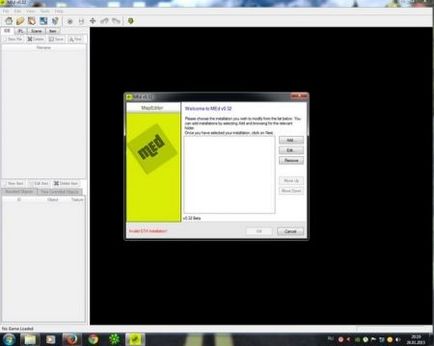
În fața noastră urcă o altă filă, care vă solicită să specificați directorul cu jocul. Acesta este situat în al doilea rând, iar primul vom da numele hărții (Puteți da orice nume pe care doriți). Precizam directorul cu jocul și să dea numele cardului.

Faceți clic pe OK. Odată ce tab-ul este îndepărtat, am din nou clic pe OK. După aceea, am ținut o sarcină mică, de așteptare pentru finalizarea acestuia. Mai mult, în fața noastră a ieșit parte o mulțime de dosare și file 4 (IDE, IPL, Scene, element). Noi selectați fila Scene.
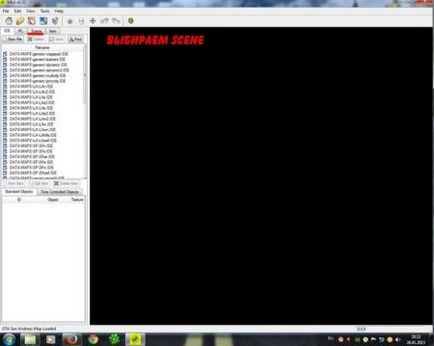
Înainte avem o mulțime de fișiere care sunt conținute în dosarul de date și se referă la harta în joc. Avem nevoie de a alege una dintre ele; Aleg DATE / MAPS / interior fișier / int_LA.IPL. Marcați de contact selectat dosar caseta de selectare și faceți clic pe Render.

Înainte de a ne este o mulțime de interioare cațără care sunt în joc. Ne îndreptăm în oricare din interior și pentru a găsi ceva care se va schimba. În cazul meu SPRUNK în Hotel Jefferson. Așa că am dublu-clic pentru a marca obiecte, iar acum a urcat graficul cu coordonatele și numele obiectului, dar numele este nici un obiect aici. Ce facem în acest caz? Faceți clic pe lângă numele obiectului pe punctul.

Apoi vom vedea pictograma lupă și o etichetă de căutare, faceți clic pe acolo.
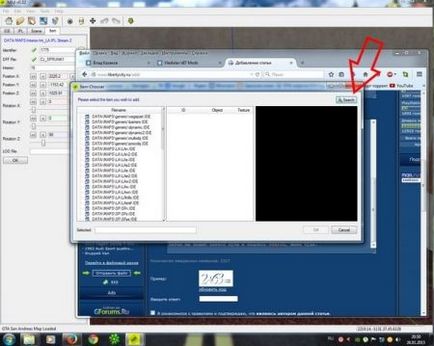
După aceea, ni se cere să introduceți numele obiectului, scrie numele său în această coloană ca exact așa cum este scris în „File DFF“, marcat ca fiind numele și faceți clic pe „Find Next“.
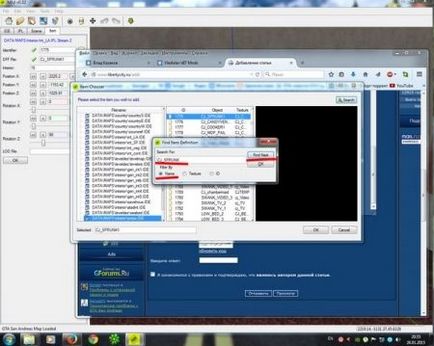
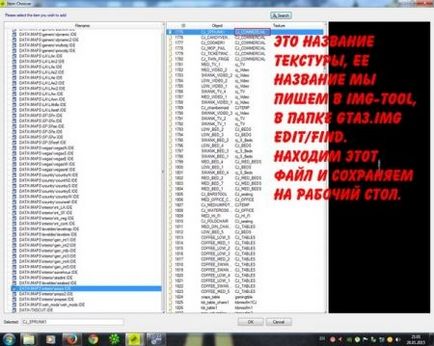
acum fișierul pe desktop. Deschideți TXD Workshop și țineți calea către fișierul de textură (toate fișierele cu textura ar trebui să fie format TXD).
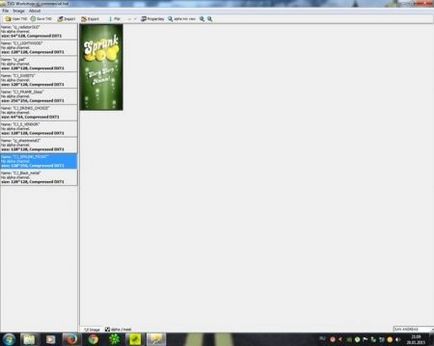
Deci, Harta-Editor trebuie să închidem, nu va fi nevoie. Acum putem obține desenul cu textura, trebuie să înlocuim, sau putem găsi pe Internet o nouă textură la obiect (de exemplu, pentru a înlocui tapet în casa lui CJ, vom găsi imaginea de fundal pe internet la Google sau Yandex, și salvați-vă pe desktop prin schimbarea formatului de imagine a format jpg la bmp-format. bmp-format trebuie să fie la fel de GTA San Andreas acceptă doar acest format desene). Puteți picta textura le sau descărcați-l de pe internet, alegerea ta.
Odată ce am creat textura, faceți clic pe Import din atelierul TXD și arată calea desen nostru pe care l-ați creat. Faceți clic pe ea și textura este înlocuită. Faceți clic pe Salvați TXD. Înapoi în gta_int.txd și apoi scrie numele texturii, așa cum este indicat în harta-Editor, găsiți și să înlocuiți textura pe textură am creat cu același nume, ce nume au textura noastră, și anume CJ_commercial.txd (ai mei). Înlocuiți textura, astfel: Comenzi / Înlocuiți și petrece o modalitate de a fișier CJ_commercial.txd. Salvăm și de ieșire. Verificăm în joc.
Toate textura este gata. Astfel, puteți crea noi texturi pentru GTA San Andreas. manual sau descărcate de pe Internet.
Astfel, putem face, de asemenea, fonturi, dar există un proces ușor diferit. Pe aceasta vă voi spune mai târziu.
Sper că ați înțeles acum cum să creați textura și vei reuși. Vă mulțumesc tuturor pentru atenție. Pe curând.
Mulțumiri speciale pentru alex59 Pentru sfaturi cu privire la crearea de texturi la acest articol nu a fost fără el, și doresc să subliniez mulțumiri speciale maxandmov pentru ajutor cu ortografia și de testare.